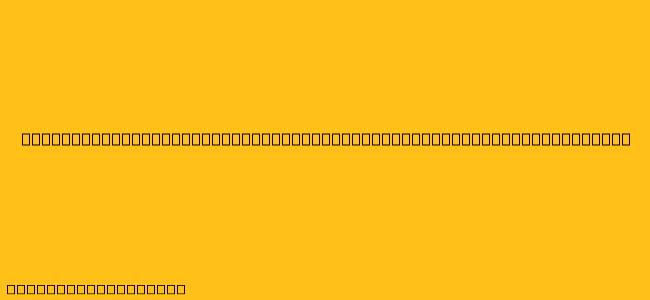Bagaimana Cara Membuat Daftar Isi Otomatis dalam Dokumen Word?
Membuat daftar isi (Daftar Isi) secara manual bisa memakan waktu dan membosankan, terutama jika dokumen Anda panjang dan kompleks. Untungnya, Microsoft Word menyediakan fitur untuk membuat Daftar Isi secara otomatis, yang dapat menghemat waktu dan membuat dokumen Anda terlihat lebih profesional.
Berikut adalah langkah-langkah cara membuat Daftar Isi otomatis dalam dokumen Word:
1. Menerapkan Heading ke Judul dan Subjudul
Langkah pertama adalah menerapkan gaya Heading ke semua judul dan subjudul dalam dokumen Anda. Dengan melakukan ini, Word akan dapat mengenali dan mengorganisir judul-judul Anda secara otomatis. Berikut caranya:
- Pilih teks yang ingin Anda jadikan judul atau subjudul.
- Pada tab Home, klik dropdown Heading dan pilih gaya yang sesuai (misalnya, Heading 1 untuk judul utama, Heading 2 untuk subjudul, dan seterusnya).
2. Memasukkan Daftar Isi
Setelah Anda menerapkan gaya Heading, Anda dapat memasukkan Daftar Isi dengan mudah:
- Letakkan kursor pada tempat Anda ingin Daftar Isi berada.
- Pada tab References, klik Table of Contents.
- Pilih salah satu gaya Daftar Isi yang tersedia, atau klik Custom Table of Contents untuk menyesuaikan tampilan Daftar Isi.
3. Menyesuaikan Daftar Isi
Anda dapat menyesuaikan Daftar Isi sesuai kebutuhan, seperti:
- Menambahkan Level Judul: Anda dapat memilih level judul mana yang ingin ditampilkan dalam Daftar Isi.
- Mengubah Format: Anda dapat mengubah font, ukuran font, warna, dan lain-lain dari Daftar Isi.
- Menambahkan Nomor Halaman: Anda dapat menambahkan nomor halaman ke samping setiap judul dalam Daftar Isi.
4. Memperbarui Daftar Isi
Jika Anda membuat perubahan pada judul atau subjudul dalam dokumen Anda, Anda perlu memperbarui Daftar Isi agar tetap sinkron. Untuk memperbarui Daftar Isi, cukup klik kanan padanya dan pilih Update Field.
Tips Tambahan
- Gunakan Shortcut: Gunakan shortcut Alt+Shift+O untuk membuka menu Table of Contents.
- Gunakan Gaya Heading yang Konsisten: Pastikan Anda menggunakan gaya Heading yang konsisten untuk semua judul dan subjudul.
- Hindari Menggunakan Spasi Ekstra: Jangan gunakan spasi ekstra sebelum atau sesudah judul.
Dengan mengikuti langkah-langkah di atas, Anda dapat dengan mudah membuat Daftar Isi otomatis dalam dokumen Word yang profesional dan mudah diakses.